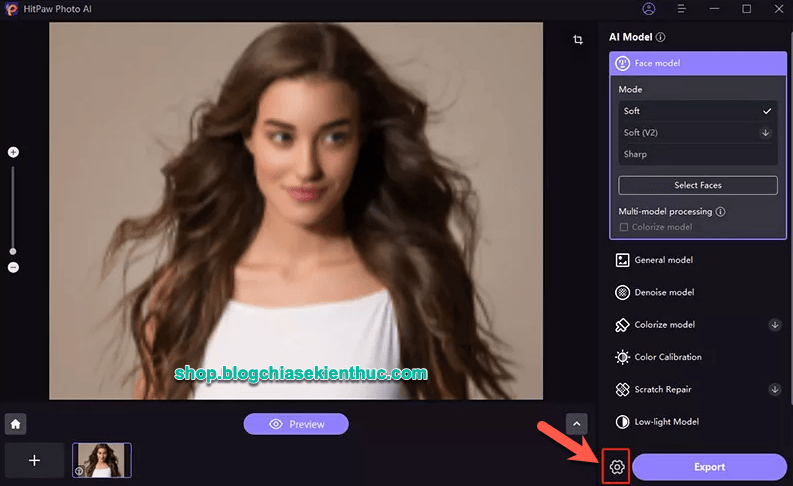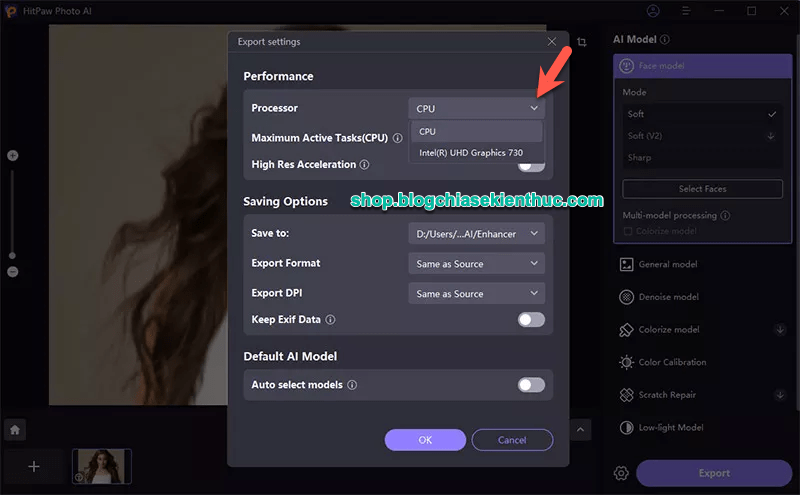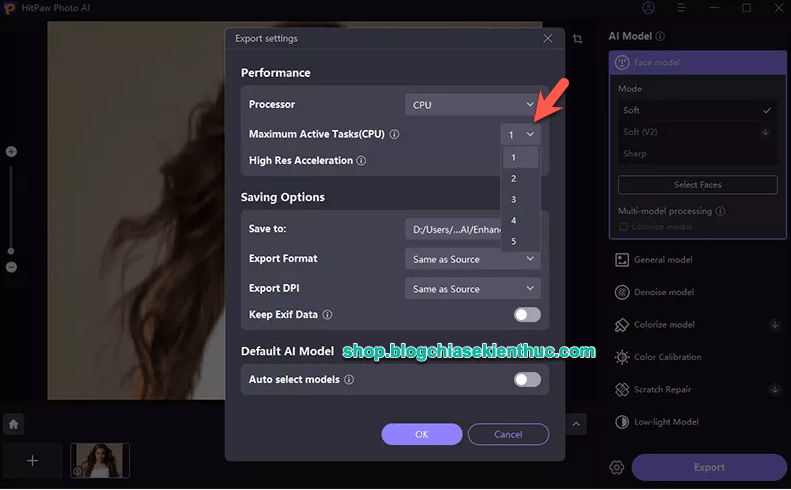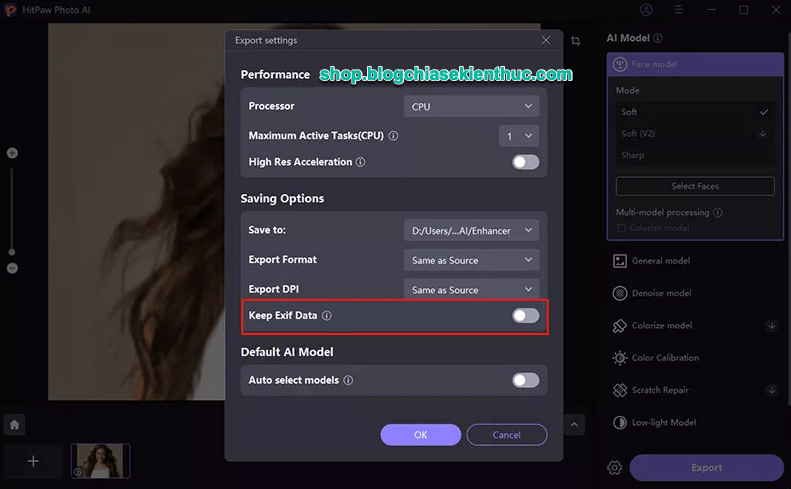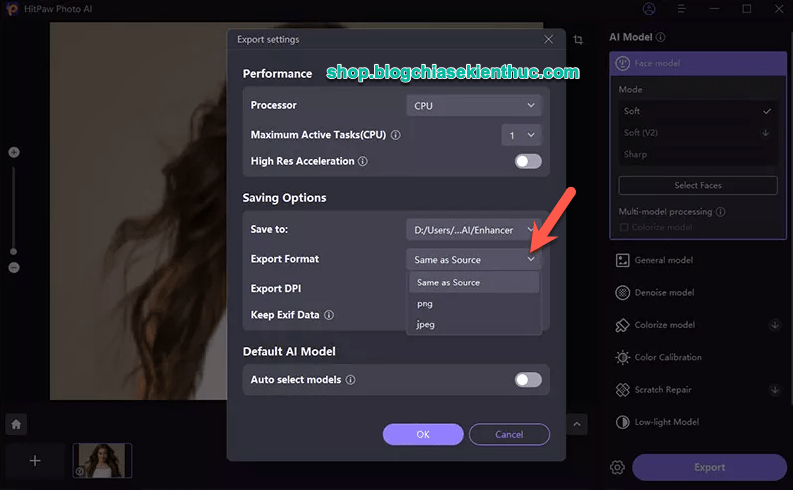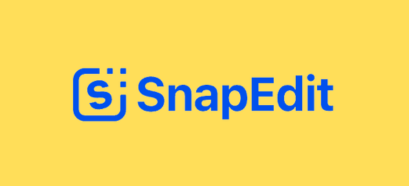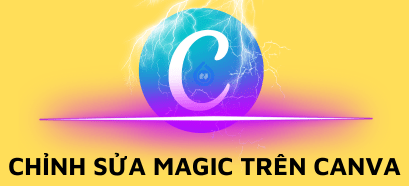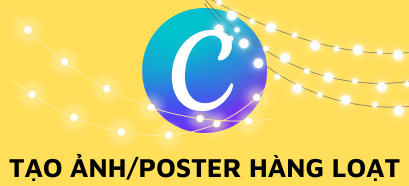Vâng, hiện tại thì có hàng tá các phần mềm, công cụ hỗ trợ cho việc chỉnh sửa ảnh. Và rõ ràng rồi, số lượng sẽ tăng lên từng ngày.
Có thể nói, để chỉnh sửa được một bức ảnh “như ý” thì không còn quá khó như trước đây nữa, khi mà thời điểm đó chúng ta chỉ biết nhờ cậy vào mấy anh thợ Photoshop.
Còn giờ đây, ngay cả với những bạn tay ngang, không biết gì về Photoshop vẫn có thể chỉnh sửa ảnh được một cách dễ dàng.
Cũng dễ hiểu thôi, cái thời mà AI lên ngôi như hiện nay thì công cụ cũng ngày một thông minh hơn, “dễ bảo” hơn.
Trở lại với nội dung chính của bài viết này, mình muốn giới thiệu đến các bạn một công cụ có tên là HitPaw Photo AI mà mình đã đề cập ở tiêu đề bài viết.
Mục Lục Nội Dung
#1. HitPaw Photo AI có thể làm được những gì?
- HitPaw Photo AI hỗ trợ cải thiện chất lượng ảnh gốc, tăng độ phân giải, giúp ảnh gốc trở nên sắc nét hơn.
- Hỗ trợ xoá chi tiết thừa, hoặc xoá đối tượng bất kỳ ra khỏi ảnh.
- Hỗ trợ xoá phông nền (background) ảnh, và thay thế bằng một background khác.
- Hỗ trợ tạo hình ảnh bằng AI (chuyển text thành hình ảnh).
- Hỗ trợ tạo hình ảnh chân dung bằng AI (siêu thực).
Một vài ưu điểm của HitPaw Photo AI đó là tốc độ xử lý nhanh và có thể xử lý được hàng loạt hình ảnh cùng một lúc.
Bạn thậm chí có thể biến hình ảnh chất lượng thấp lên chất lượng HD/2K/4K/8K chỉ với một click chuột, thuật toán AI sẽ xử lý hình ảnh một cách hoàn toàn tự động.
#2. Tải HitPaw Photo AI
Trang chủ: HitPaw Photo AI
Link tải chính thức từ trang chủ: Tại đây !
Hỗ trợ hệ điều hành: Windows và MacOS
Sau khi tải về bạn hãy tiến hành cài đặt vào máy, quá trình cài đặt rất dễ, thế nhưng nếu bạn gặp khó khăn thì có thể tham khảo bài hướng dẫn này !
#3. Hướng dẫn sử dụng HitPaw Photo AI
Bạn hãy upload ảnh cần xử lý lên => sau đó bấm vào Settings để thiết lập.
Bạn có thể thiết lập mức độ ưu tiên phần cứng để phần mềm xử lý được nhanh hơn, và bạn có thể chọn vị trí lưu file định dạng file…
Số nhân tối đa bạn có thể đặt là 5.
Để càng cao thì phần mềm sẽ xử lý được càng nhiều ảnh cùng lúc, nhưng điều này cũng đồng nghĩa với việc phần mềm sẽ sử dụng càng nhiều tài nguyên máy tính, bạn hãy chọn mức độ vừa phải để không gây lag máy khi sử dụng nhé.
Có cả tuỳ chọn giữ hoặc xóa dữ liệu EXIF của ảnh.
Dành cho bạn nào chưa biết thì dữ liệu EXIF của ảnh bao gồm các thông tin như thời gian chụp ảnh, vị trí, ISO, máy ảnh, …
Tuỳ chọn định dạng cho ảnh xuất ra, bạn có thể chọn xuất dưới dạng định dạng gốc, PNG hoặc JPEG.
Vâng, trên đây là bài review về phần mềm HitPaw Photo AI. Nếu bạn đang tìm một phần mềm AI hỗ trợ cho việc Edit ảnh thì có thể trải nghiệm thử nhé!
Kiên Nguyễn – Blog Chia Sẻ Kiến Thức !
 Blog Chia Sẻ Kiến Thức Máy tính – Công nghệ & Cuộc sống
Blog Chia Sẻ Kiến Thức Máy tính – Công nghệ & Cuộc sống